Le menu Accessibilité vous permet de modifier de nombreux éléments de votre expérience de jeu.

La bonne chose à propos de l’ère actuelle du jeu est que de plus en plus de personnes de différents horizons se lancent dans le jeu comme passe-temps. Bien sûr, cela ne fait pas de mal que les jeux de nos jours aient plus de fonctionnalités pour rendre cette introduction un peu plus accommodante. LEGO Star Wars: The Skywalker Saga, par exemple, propose une suite de fonctionnalités d’accessibilité pratiques pour régler le jeu à votre guise. Voici comment activer les fonctionnalités d’accessibilité dans LEGO Star Wars Skywalker Saga.
Comment activer les fonctionnalités d’accessibilité dans LEGO Star Wars Skywalker Saga
Pour activer l’une des fonctionnalités d’accessibilité de LEGO Star Wars Skywalker Saga, il vous suffit de mettre le jeu en pause pour ouvrir le menu, puis d’accéder à vos paramètres pour trouver le menu Accessibilité. Vous aurez également la possibilité d’accéder immédiatement à ce menu la première fois que vous démarrez le jeu au cas où vous voudriez modifier quoi que ce soit de manière préventive.
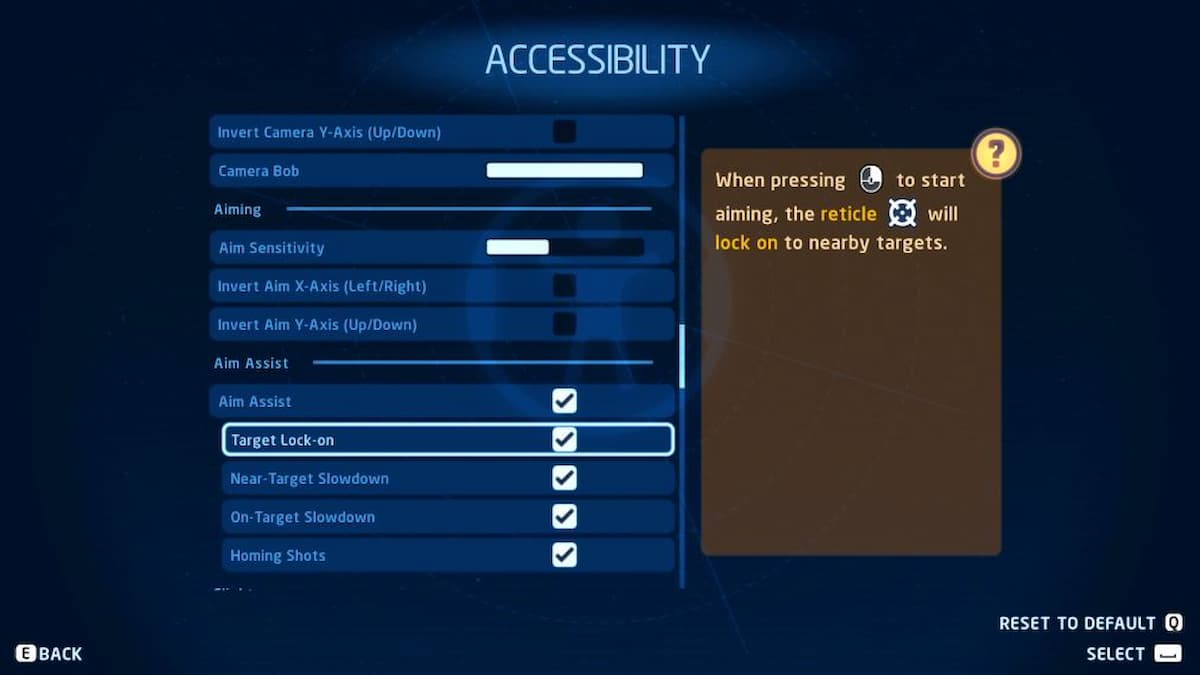
Le menu Accessibilité vous permet de modifier de nombreux éléments de votre expérience de jeu, de son apparence à son son en passant par son jeu. Voici une liste des fonctionnalités d’accessibilité que vous pouvez activer dans LEGO Star Wars Skywalker Saga :
- Sous-titres : activez ou désactivez les sous-titres à l’écran et ajustez leur taille
- Audio : réglez le volume principal ou les volumes individuels pour la musique, les effets sonores et les dialogues
- Contrôles : définissez les maintiens de bouton pour qu’ils soient lus comme des entrées à double pression, changez si la visée est une entrée de maintien ou de basculement, et remappez entièrement les commandes
- Appareil photo : ajustez la sensibilité de l’appareil photo, inversez les commandes de l’appareil photo et activez ou désactivez les effets tels que le flou de mouvement, le tremblement de l’écran et le stroboscope
- Visée : ajustez la sensibilité de votre réticule de ciblage et activez l’aide à la visée pour une plus grande facilité de ciblage avec les armes à distance
- Gameplay : ajustez la difficulté du jeu avec diverses aides de joueur. Cela inclut la récupération automatique de la santé, l’aide à la navigation, les astuces de puzzle et la suppression des pénalités de goujon lors de la mort
L’activation ou le réglage de l’une de ces fonctionnalités d’accessibilité, même les aides du joueur, n’affectera pas votre capacité à terminer le jeu ou à débloquer des réalisations. Ils sont là pour rendre le jeu plus accessible à vous ou à toute personne avec qui vous pourriez jouer, alors n’ayez pas peur de les activer si vous le souhaitez.











